Introducción
Windows 11 revoluciona el acceso con métodos de inicio de sesión mejorados, integrando tecnología de vanguardia para la seguridad y la facilidad. Ya seas un novato en tecnología o un usuario experimentado, dominar estas opciones es esencial para proteger tus datos personales mientras se ofrece un acceso fluido al dispositivo. Esta guía explora cada método de inicio de sesión, ofreciendo instrucciones de configuración, conocimientos prácticos y consejos de solución de problemas para maximizar tu experiencia con Windows 11.

Comprendiendo las Opciones de Inicio de Sesión de Windows 11
Windows 11 enriquece el acceso del usuario ofreciendo una gama de opciones de inicio de sesión adaptadas a diversas preferencias y necesidades. Este equilibrio entre tradición e innovación asegura una experiencia de inicio de sesión personalizada alineada con las necesidades individuales de seguridad.
-
Métodos Tradicionales: Las contraseñas, un elemento básico desde hace mucho tiempo, continúan siendo una opción confiable para muchos usuarios. A pesar de su simplicidad, es crucial combinarlas con funciones más avanzadas para fortalecer la seguridad.
-
Nuevas Tecnologías: La introducción de tecnologías biométricas como Windows Hello representa un avance importante en seguridad, utilizando el reconocimiento facial y el escaneo de huellas dactilares para una autenticación segura y fácil de usar.
Al avanzar hacia un acceso personalizado y seguro, estas mejoras reflejan un compromiso con el avance de la seguridad del usuario.
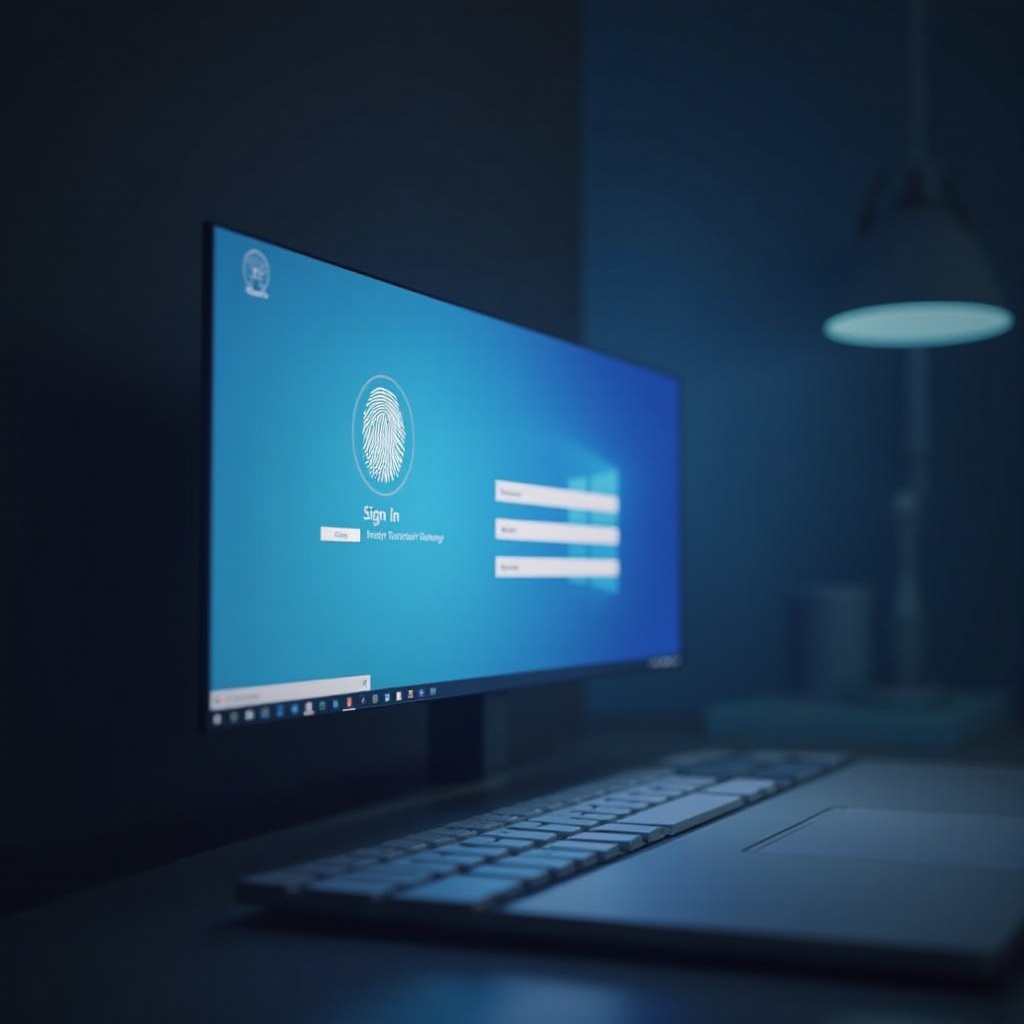
Explorando las Funciones de Windows Hello
Windows Hello transforma el proceso de inicio de sesión, utilizando biometría para un acceso seguro y sin contraseñas.
- Configuración de Reconocimiento Facial:
- Asegúrate de que tu dispositivo esté equipado con una cámara compatible.
- Accede a Configuración > Cuentas > Opciones de inicio de sesión.
-
Selecciona ‘Windows Hello Face’ y sigue la guía a través de la configuración de reconocimiento facial.
-
Autenticación por Huella Dactilar:
- Verifica que tu dispositivo tenga un escáner de huellas dactilares.
- Navega a Configuración > Cuentas > Opciones de inicio de sesión.
- Elige ‘Windows Hello Fingerprint’ y sigue las indicaciones para agregar tu huella dactilar.
Windows Hello busca proporcionar una experiencia fácil de usar, simplificando el inicio de sesión mientras garantiza una formidable seguridad.
Métodos de Inicio de Sesión Adicionales
Windows 11 acomoda métodos de inicio de sesión alternativos, ofreciendo una mezcla versátil de simplicidad y seguridad.
- Código PIN: Configuración y Seguridad:
- Ofreciendo un acceso rápido y específico del dispositivo, los códigos PIN mejoran la seguridad.
- Configúralos visitando Configuración > Cuentas > Opciones de inicio de sesión.
-
Elige ‘Windows Hello PIN’ y sigue las instrucciones.
-
Contraseña de Imagen: Pros y Contras:
- Una contraseña de imagen te permite seleccionar una imagen y crear una secuencia para desbloquear tu dispositivo.
- Configúrala navegando a Configuración > Cuentas > Opciones de inicio de sesión, y eligiendo ‘Contraseña de Imagen’.
- Esta opción, ideal para dispositivos táctiles, equilibra la seguridad y la facilidad de uso.
Estas opciones se adaptan a las diversas necesidades de los usuarios, asegurando que todos puedan encontrar un ajuste cómodo.
Seguridad Avanzada con Llaves Físicas
Para aquellos que enfatizan en una seguridad adicional, Windows 11 soporta llaves de seguridad físicas, adoptando el estándar FIDO2 para una protección fuerte.
- Utilización de Llaves de Seguridad para una Mayor Protección:
- Adquiere una llave de seguridad compatible con tu dispositivo.
- Inserta la llave en tu puerto USB.
- Navega a Configuración > Cuentas > Opciones de inicio de sesión, y selecciona ‘Llave de Seguridad’ para iniciar la configuración.
Las llaves físicas añaden una capa de seguridad tangible, protegiendo contra amenazas digitales.
Solución de Problemas Comunes de Inicio de Sesión
A pesar de las robustas opciones de inicio de sesión, pueden surgir problemas ocasionales. Aquí están las soluciones a problemas comunes:
- Solución de Problemas de Windows Hello:
- Asegúrate de que todos los controladores y el software estén actualizados.
-
Si el reconocimiento falla, repite la configuración de Windows Hello.
-
Soluciones de Recuperación de Contraseña y PIN:
- Utiliza las herramientas de recuperación de cuentas de Windows para contraseñas o PIN olvidados.
- Visita el portal de recuperación de cuentas de Microsoft y sigue las instrucciones de restablecimiento.
Una solución de problemas rápida preserva tanto la seguridad como la accesibilidad del dispositivo.

Conclusión
Las características de inicio de sesión de Windows 11 ofrecen opciones diversas, seguras y fáciles de usar para el acceso al dispositivo. Esta guía proporciona valiosos conocimientos para optimizar estas funciones, asegurando la seguridad personal mientras se promueve la facilidad de uso.
Preguntas Frecuentes
¿Cómo configuro múltiples opciones de inicio de sesión en Windows 11?
Ve a Configuración > Cuentas > Opciones de inicio de sesión y configura cada método según tu preferencia.
¿Puedo desactivar un método de inicio de sesión si me resulta inconveniente?
Absolutamente, ve a Opciones de inicio de sesión en Configuración y desactiva cualquier método que prefieras no usar.
¿Qué debo hacer si Windows Hello deja de reconocer mi rostro o huella digital?
Asegúrate de que los sensores estén limpios y recalibra la configuración a través de los ajustes de Windows Hello si el reconocimiento falla.
